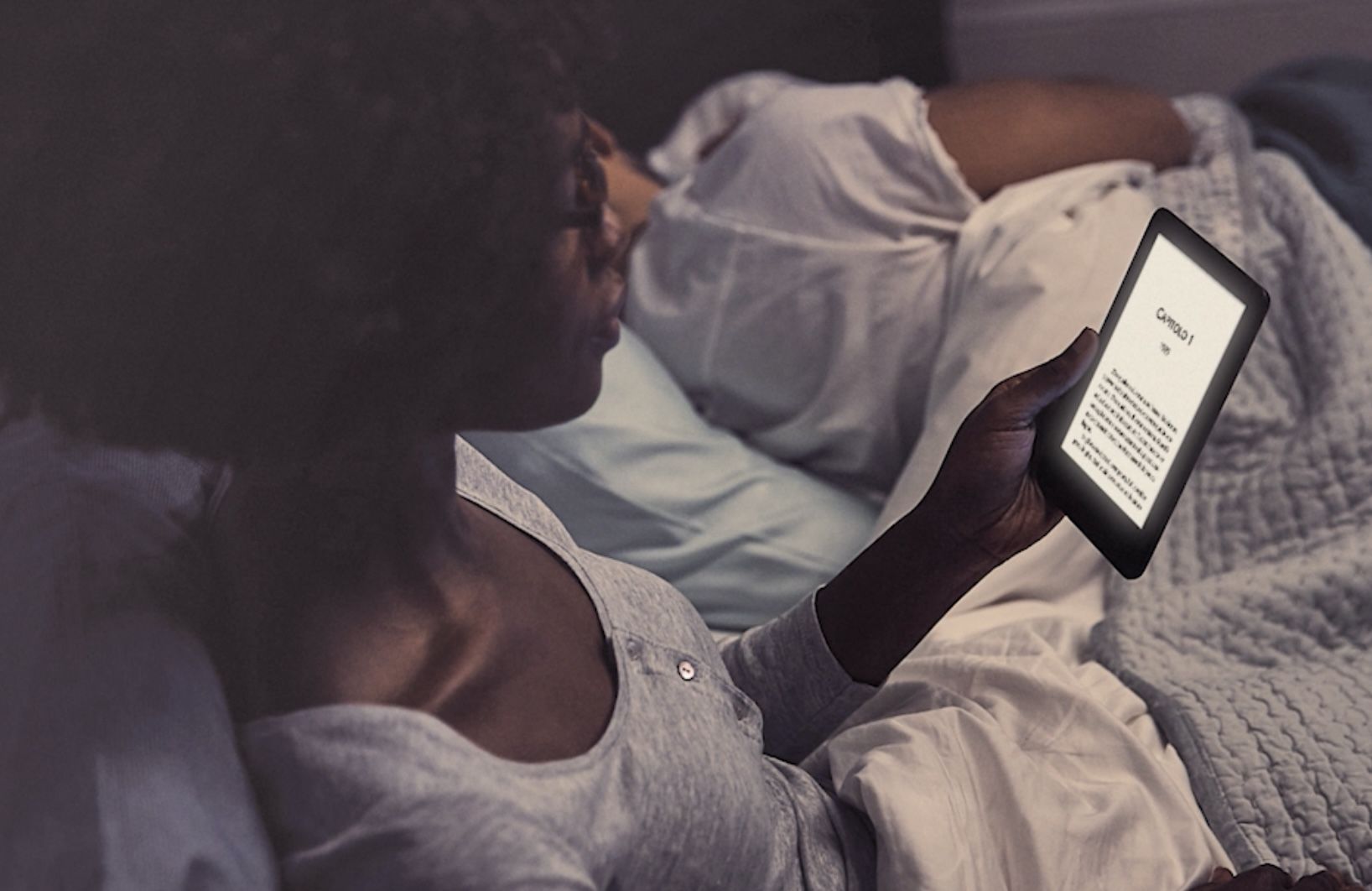Una delle tante gioie di possedere un Kindle è quella di avere sempre a disposizione la propria libreria e poter leggere quando e dove si vuole. Leggero e facile da portare sempre con sé, il Kindle ha uno schermo che regala a molti lettori l’impressione di leggere un libro fisico. In più questo dispositivo offre una gamma di fantastiche funzioni per consentirti di continuare a leggere anche quando la luce del giorno svanisce e cala la notte. Ecco cinque funzionalità che il Kindle offre per permetterti l’utilizzo anche in situazioni di scarsa luminosità.
Indice dei contenuti
Usa la luminosità automatica
A seconda del dispositivo Amazon Kindle che scegli ci potranno essere diverse luci LED montate nel display anteriore che ti aiutano nella lettura. A partire da Kindle 10 (anno 2019) il Kindle è stato dotato di un sistema di illuminazione integrato nella cornice che consente la lettura in ogni condizione. I LED presenti vanno dai quattro nel Kindle di base ai 25 nel Kindle Oasis che ha uno schermo da 300 ppi ad alta risoluzione per leggere come sulla carta stampata. Ciò significa che puoi impostare la luminosità in base alle tue esigenze. Per impostare questa funzione scorri verso il basso dalla parte superiore dello schermo così si aprirà il menu Impostazioni rapide. Qui trovi la funzione Luminosità e dovrai spostare l’interruttore per regolare la luminosità in base al tuo ambiente.
I modelli Kindle Paperwhite e Oasis sono dotati anche della funzione “Luminosità Automatica” che consente alla luce anteriore del Kindle di modificare la luminosità in base alla luce dell’ambiente. In pratica in relazione alla luminosità circostante l’intensità dei LED aumenta o diminuisce in maniera automatica. Per abilitare questa funzione è sufficiente selezionare la casella “Luminosità Automatica” nel menu Impostazioni rapide.

Abilita la Luce notturna
La maggior parte dei dispositivi Kindle ha un’opzione “Luce notturna” che evita ai tuoi occhi di stancarsi troppo durante la lettura al buio. Se attivi questa funzione la luminosità diminuirà gradualmente nel tempo man mano che i tuoi occhi si adatteranno all’oscurità, così sarai sempre a tuo agio e non affaticherai la vista. Puoi impostare questa funzione attraverso la pagina delle impostazioni principali. Vai a Tutte le impostazioni > Opzioni dispositivo > Impostazioni schermo > Luce notturna per attivarlo.
Regola la tonalità della luce dello schermo
Nei Kindle più recenti puoi rilassarti e goderti sessioni di lettura notturna più lunghe anche grazie alla possibilità di regolare la tonalità dello schermo. Al momento in cui scriviamo, questa funzione è disponibile solo nel Kindle Paperwhite undicesima generazione (anno 2021) e nel Kindle Oasis 3 rilasciato nel 2019. La funzione tonalità permette di modificare il calore della luce emessa dal display per darti un’esperienza di lettura davvero personalizzata. Per attivarla scorri verso il basso dalla parte superiore del display, accedi al menu Impostazioni rapide e vai su Tonalità. Qui usa il dispositivo di scorrimento per regolare il calore dello lo schermo che può andare da bianco ad ambra.
È consigliato regolarlo sul bianco durante il giorno e ambrato tenue durante la notte, così sarà più piacevole per gli occhi leggere quando è scuro. La tonalità ambrata sembrerà meno simile alla luce blu emessa dalla maggior parte dei dispositivi tecnologici e potrebbe persino aiutarti a dormire meglio. Puoi programmare la Tonalità in modo che questa cambi automaticamente tra il tramonto e l’alba. Per farlo ti basterà selezionare la voce “Programmato” che si trova accanto alla sezione Tonalità nel menu Impostazioni rapide e stabilire il suo funzionamento nelle diverse ore del giorno.

Usa la modalità oscura
Se hai intenzione di leggere per lunghi periodi, specialmente in condizioni di scarsa illuminazione, potresti scoprire che passare alla modalità oscura è più rilassante per i tuoi occhi. Questa funzione ti offre un testo più chiaro su uno sfondo più scuro, come molti smartphone, tablet e PC offrono già oggigiorno. Questa impostazione è davvero comoda da usare al buio, fa meno danni ai nostri occhi e non disturba le persone che ci sono vicine.
Al momento in cui scriviamo la modalità oscura è una funzionalità disponibile solo su Kindle Paperwhite di decima generazione (2018) o versioni successive e sui modelli Kindle Oasis 2 o 3. È facile abilitare la modalità oscura sul tuo Kindle. Tutto quello che devi fare è scorrere verso il basso dalla parte superiore dello schermo per accedere al menu Impostazioni rapide e toccare il pulsante Modalità Dark (o modalità oscura) che si trova nell’angolo in alto a destra dello schermo.
Ingrandisci le dimensioni di visualizzazione sul display
Puoi modificare facilmente la dimensione dei caratteri sul tuo Kindle per personalizzare la tua esperienza di lettura. Ma c’è anche la possibilità di modificare le dimensioni del contenuto ingrandendo il testo, le immagini e menu del tuo Kindle. Schermate dei menu e immagini più grandi potrebbero essere più facili da navigare se leggi di notte.
Vai a Tutte le impostazioni > Opzioni dispositivo > Impostazioni schermo > Dimensioni schermo per passare da una dimensione di visualizzazione standard a una grande.

Conclusioni
Kindle ha ideato moltissime funzionalità per aiutare gli utenti a leggere di notte o in situazioni di scarsa illuminazione. Se stai pensando di acquistare un nuovo Kindle è importante prima di tutto analizzare le tue abitudini di lettura per poi trovare il modello per te più adatto. Soprattutto se ti piace leggere la sera Kindle ha introdotto un sistema di illuminazione integrato e diverse altre funzionalità che facilitano la lettura ed evitano l’affaticamento delle vista.